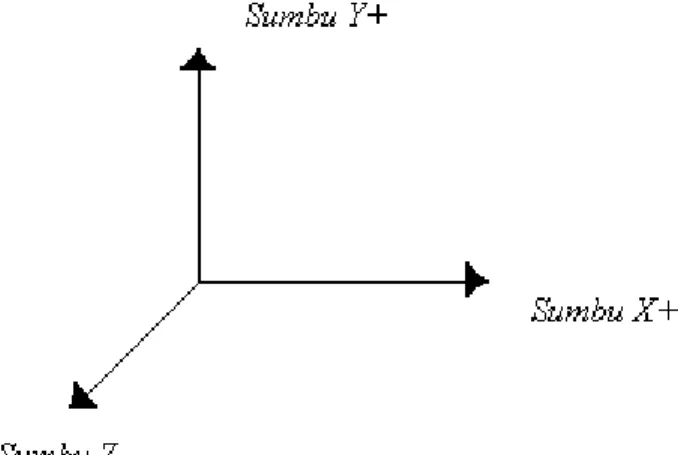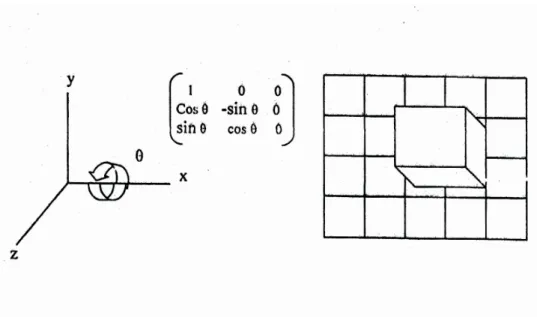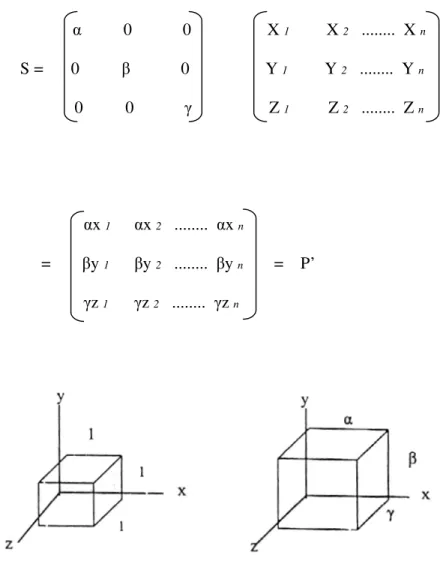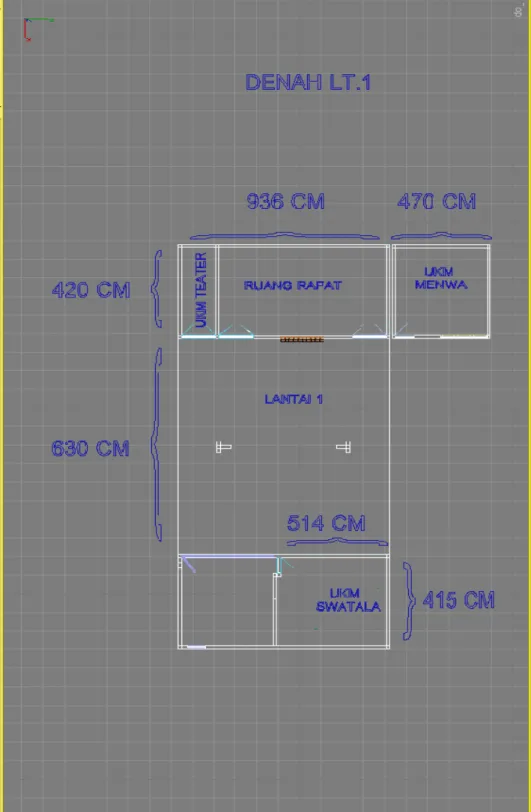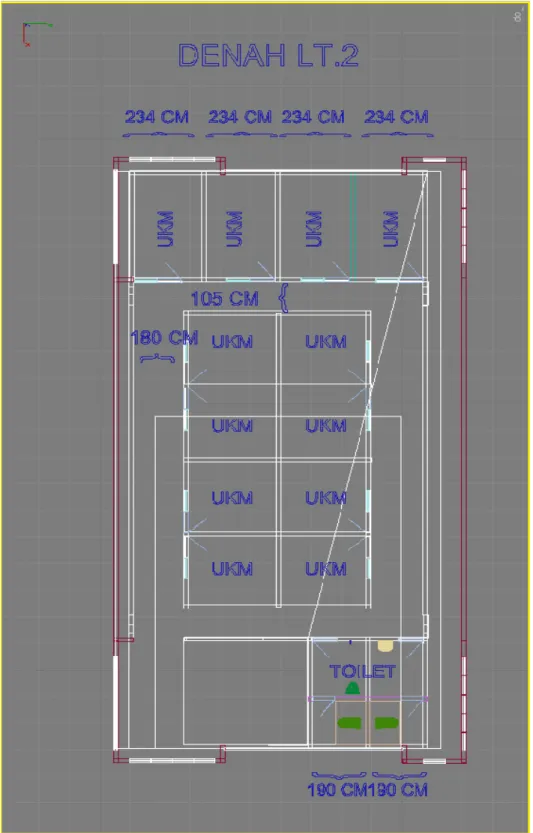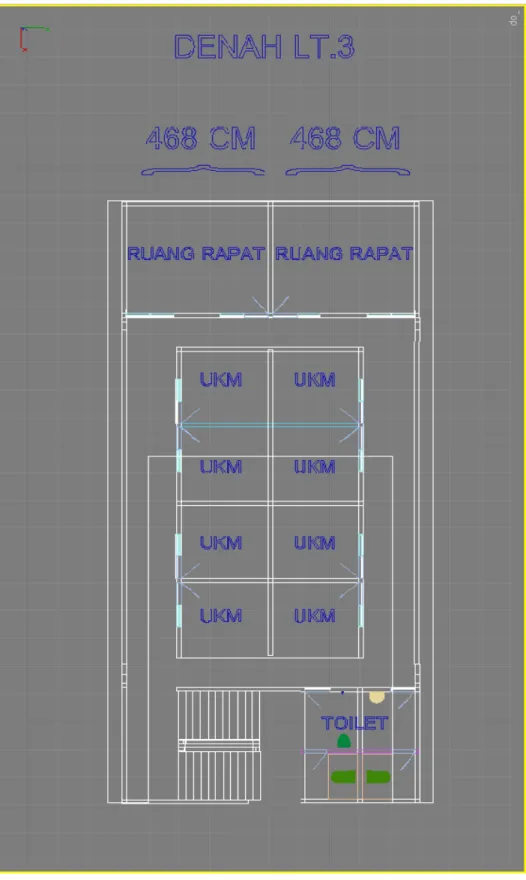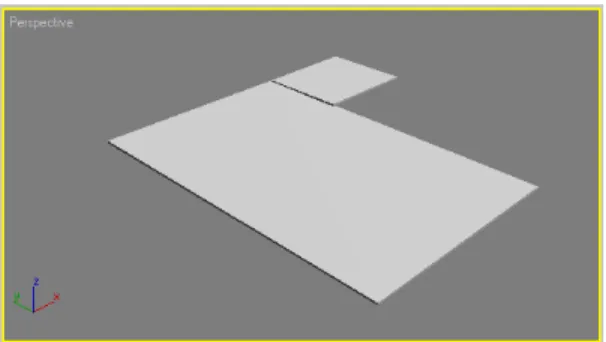BAB III
ANALISA DAN PERANCANGAN
3.1 Landasan matematis
Dalam pengembangan visualisasi 3D gedung Pusgiwa Universitas Mercu Buana, penulis menggunakan perangkat lunak Blitz3D sebagai penerapan modeling 3 dimensi dimana disini penulis membuat modeling 3 dimensi gedung Pusgiwa dalam 3D studio max 7, sehingga akan menghasilkan sebuah visualisasi 3D yang di harapkan oleh penulis.
Untuk menghasilkan visualisasi 3 dimensi yang maksimal dengan menggunakan Blitz3D dibutuhkan pencahayaan, skala dan kamera yang sesuai, sehingga bentuk modeling akan menjadi maksimal baik secara tekstur maupun secara ukuran sesuai dengan sudut pandang.
Dalam hal ini objek-objek 3D seperti ligth, mesh, dan camera diletakan pada posisi yang sesuai. Karena berdasarkan fungsi matematis penerapan model matematika dalam pembuatan 3D sangatlah penting, karena untuk memperoleh posisi dan arah pada setia modeling 3 dimensi harus diketahui dahulu titik-titik atau sumbu-sumbunya, selain itu untuk melakukan rotasi, pergeseran atau translasi, dan perubahan skala atau distalasi. Disini penulis akan coba menjelaskan secara singkat tentang dasar-dasar matematis yang digunakan dalam pembuatan visualisasi 3D ini. Hal ini dimaksudkan agar kita paham dan mengerti bahwa dasar-dasar untuk melakukan rotasi, translasi, dan distalasi. Tujuan dari visualisasi 3D adalah untuk mempresentasikan dua dimensi kedalam bentuk tiga dimensi.
Representasi dilakukan dalam dua dimensi karena media untuk menampilkan grafik tersebut yaitu layar monitor adalah dua dimensi.
3.1.1 Sistem Koordinat
Mempresentasikan objek dalam tiga dimensi dapat dilakukan dengan mengguakan sistem koordinat yang menyediakan tiga sumbu koordinat. Tiga sumbu ini biasanya dinamakan sumbu X, sumbu Y, dan sumbu Z. Dalam pembuatan visualisasi 3D terdapat dua macam sistem koordinat 3D yaitu sistem tangan kanan dan sistem tangan kiri. Perbedaan kedua sistem ini terletak pada arah sumbu Z. Pada sistem tangan kiri koordinat yang lebih jauh mempuya nilai Z yang lebih besar, sedangkan koordinat yang lebih dekat mempunyai nilai Z yang lebih kecil. Pada sistem tangan kanan sumbu Z berkebalikan arah dengan sistem tangan kiri.
Dalam pembuatan visualisasi 3D Gedung Pusgiwa Universitas Mercu Buana menggunakan kedua sistem koordinat untuk penggunaan sistem tangan kanan penulis munggunakannya dalam membuat modeling 3 dimensi dalam 3D Studio Max 7. Sedang sistem tangan kanan digunakan dalam penerapan modeling 3 dimensi kedalam Blitz3D.
Setiap titik pada ruang 3D dapat direpresentasika oleh tiga nilai (X, Y, Z). Nilai-nilai ini menunjukan posisi titik pada sumbu koordinat. Titik dimana seluruh sumbu bertemu titik awal. Titik yang terletak pada awal mempunyai nilai X, Y, Z (0, 0, 0). Titik yang terletak dikanan titik awal mempunyai nilai X positif, sedangkan yang di kiri mempunyai nilai X negatif
Gambar 3.1 Sistem koordinat tangan kanan
Gambar 3.2 Sistem koordinat tangan kiri
3.1.2 Matrik dan Tranformasi
Matrik dan operasi-operasinya sering dijumpai dalam banyak sistem. Pada umumnya matrik menyederhanakan penggambaran suatu sistem dengan mentranformasikannya ke dalam bentuk-bentuk yang lebih kompak dan sekaligus menawarkan teknik-teknik penyelesaian yang lebih efisien. Dalam animasi 3D
matrik dapat digunakan untuk membuat ruangan 3D, memutar objek, translasi dan lainnya.
Matrik dapat didefinisikan sebagai susunan empat persegi panjang unsur-unsur yang ditempatkan dalam satu baris atau lebih yang mengandung satu lajur (kolom) atau lebih. (Pemograman Dengan C/C++ Dan Aplikasi Numerik Edwar E. H. Halawa dan Setyawan p. Sakti, Hal 126).
Secara lebih spesifik, matrik A dengan ukuran m x n adalah unsur-unsur dalam m baris dan n kolom. 2
Contoh metrik :
a
11a
12 ...a
1na
11a
12 ...a
1n ... ...a
11a
12 ...a
1nDimana matrik A setiap unsur ditentukan oleh besar dan posisinya. Matrik A memiliki sebanayk m x n unsur. Aturan-aturan operasi matematika (seperti penjumlahan dan perkalian) untuk matrik telah dirumuskan sedemikian rupa agar berguna untuk perhitungan-perhitungan praktis. Penjumlahan dua buah matrik dapat berlangsung jika kedua matrik itu berordo sama (ukuran m x n). Matrik-matrik seperti itu disebut Matrik-matrik-Matrik-matrik yang sesuai dengan penjumlahan. Berikut ini adalah contoh dari penjumlahan dua buah matrik yang memiliki ordo sama :
Penjumlahan matrik
A(3x3) = dan B(3x3) = maka
A + B = + =
=
Untuk perkalian dua buah matrik dapat dilakukan dengan syarat jumlah banyaknya kolom matriks pertama = jumlah banyaknya baris matrik kedua. Misalnya ada sebuah matrik A = (aij) berukuran (p x q) dan B = (bij) berukuran(q x
r). Maka perkalian AB adalah suatu matrik C = (cij) berukuran (p x r) dimana :
Cij = aij bij + aij bij + ... + aiq bqj
Contoh perkalian matrik :
A(3x3) = B(3x3) = 1 2 3 1 2 4 2 1 3 6 5 2 0 0 4 1 1 1 1 2 3 1 2 4 2 1 3 6 5 2 0 0 4 1 1 1 1+6 2+5 3+2 1+0 2+0 4+4 2+1 1+1 3+1 7 7 5 1 2 8 3 2 4 1 2 3 1 2 4 2 1 3 6 5 2 0 0 4 1 1 1
Karena banyaknya kolom matrik A = 3 dan banyaknya baris matrik B = 3, maka AB ada, dan berukuran (3 x 3).
AB = X
AB =
C(3x3) =
Ada operasi-operasi tertentu yang teredapat pada matrik, yang lebih dikenal lagi sebagai tranformasi yang kadang-kadang harus dinyatakan dalam bentu matrik, dan digunakan dengan jalan melakukan perkalian matriks. Trranformasi adalah suatu cara untuk mengubah bentuk objek (memutar, menggeser, dan juga mengubah ukuran). Suatu objek apabila ditranformasikan dari titik koordinat awal (X, Y, Z), maka akan menghasilkan titik koordinat yang baru (X’, Y’, Z’). 1 2 3 1 2 4 2 1 3 6 5 2 0 0 4 1 1 1 1.6+2.0 + 3.1 1.5+2.0 + 3.1 1.2+2.4 + 3.4 1.6+2.0 + 4.1 1.5+2.0 + 4.1 1.2+2.4 + 4.1 2.6+1.0 + 3.1 2.5+1.0 + 3.1 2.2+1.4 + 3.1 9 8 22 10 9 12 15 13 11
Berikut ini bentuk-bentuk dari tranformasi yang digunakan di dalam pembuatan animasi 3D :
3.1.2.1 Rotasi
Rotasi adalah tranformasi dengan memutar sebuah objek. Objek-objek tersebut dapat diputar terhadap sumbu X, sumbu Y, dan sumbu Z. Dalam pemograman Blitz3D untuk memutar sebuah objek, kita dapat menggunakan fungsi RotateMesh, yaitu sebuah fungsi yang dapat digunakan untuk mengatur rotasi objek secara kontinyu.
Apabila ada sebuah matrik Pi dengan titik koordinat awal (Xi, Yi, Zi)
kemudian dirotasi dengan sudut putar 0, maka akan dihasilkan matrik baru Pi’
dengan titik-titik koordinat baru (Xi’, Yi’, Zi’). Jika diturunkan dengan persamaan
adalah seperti berikut :
Xi’ = cos ( + 0) = cos cos 0 – sin sin 0 = xi cos 0 – yi
sin 0
Yi’ = sin ( + 0) = cos sin 0 + sin cos 0 = xi sin 0 + yi
cos 0 Zi’ =
z
iPersamaan-persamaan ini dapat ditulis dalam bentuk matrik seperti berikut:
Xi’ cos 0 -sin 0 0 Xi
Yi’ = sin 0 cos 0 0 Yi
Gambar 3.3 Rotasi Pada Sumbu Koordinat tegak Lurus
Berikut ini contoh suatu objek kubus yang akan dirotasikan terhadap sumbu X, Y, atau Z, dimana kubus ini berada pada sistem koordinat tegtak lurus yang arahnya menurut sumbu-sumbu x, y, dan z positif. Kubus ini akan dirotasi terhadap sumbu X, Y, dan Z dengan sudut 900. Gambar di bawah ini merupakan gambaran dimana kubus tersebut dan nantinya akan dirotasikan terhadap sumbu X, Y, dan Z.
Gambar 3.5 kubus dirotasikan terhadap sumbu Y dengan sudut sebesar 900
Gambar 3.6 kubus dirotasikan terhadap sumbu Z dengan sudut sebesar 900
3.1.2.2 Translasi
Translasi merupakan tranformasi yang paling sederhana, yaitu memindahkan koordinat asal ke tempat yang baru. Sebagai contoh misalnya ada sebuah objek yang akan ditranslasi dengan vektor translasi (Tx, Ty, Tz).
1 0 0 Tx
0 1 0 Ty
0 0 1 Tz
Maka akan didapat kordinat baru dari translasi
X’ = X + Y Y’ = y + Ty Z’ = Z + Tz
Gambar di bawah ini memperlihatkan translasi sebuah segitiga dengan garis putus-putus ke posisi yang baru dengan translasi (2,-3)
Gambar 3.7 translasi pada objek segititga 3.1.2.3 Dilatasi
Dilatasi adalah operator untuk membuat sebuah benda lebih besar atau lebih kecil. Kita dapat mengubah ukuran benda dengan skala tertentu terhadap masing-masing sumbu.
Jenis tranformasi dilatasi yang akan kita tinjau terdiri dari pengubahan skala dari sebuah gambaran sepanjang arah x, y, dan z berturut-turut oleh faktor-faktor , , . Dengan ini kita artikan bahwa jika sebuah titik Pi mempunyai
koordinat (xi, yi, zi) dalam gambaran aslinya, maka titik tersebut akan bergerak ke
sebuah titik Pi’ yang baru dengan koordinat ( xi, yi, zi) dalam gambar yang baru
itu. Misalkan kita ingin mentranformasikan sebuah kubus satuan dalam gambar asli menjadi lebih besar dengan siku-siku yang dimensinya x x . Secara sistematis, hal ini dapat dirampungkan dengan perkalian matrik seperti berikut. Definisikanlah sebuah matrik diagonal 3 x 3.
0 0 S = 0 0 0 0
Maka, jika titk Pi dalam gambar aslinya dinyatakan oleh vektor kolom.
Xi
Yi
Zi
Titik Pi yang dihasilkan oleh tranformasi itu akan dinyatakan dalam vektor kolom.
X’i 0 0 Xi
Y’i 0 0 Yi
Dengan menggunakan matrik koordinat P yang mengandung koordinat-koordinat dari semua n titik dari gambaran yang asli sebagai kolom-kolomnya, maka ke-n titik ini dapat ditranformasikan secara serempak untuk menghasilkan matrik koordinat p’ dari gambaran yang berskala baru.
0 0 X 1 X 2 ... X n S = 0 0 Y 1 Y 2 ... Y n 0 0 Z 1 Z 2 ... Z n x 1 x 2 ... x n = y 1 y 2 ... y n = P’ z 1 z 2 ... z n
Gambar 3.8 penskalaan (scale) pada kubus
Modeling 3 dimensi yang digunakan berformat x yang dibuat menggunakan 3D Studio Max 7 akan menjadi modeling yang sesuai dengan yang diinginkan ketika di masukan dalam Blitz3D sehingga untuk menskalakan mesh
diberikan nilai yang sama ke segala arah, artinya nilai-nilai tersebut sama besarnya baik untuk sumbu X, Y, Z. Dari data ini akan didapat ukuran panjang, lebar, dan tinggi yang diinginkan. Untuk meletakkan objek mesh kedalam Blitz3D yamg menunjukan parameter X, Y, Z, berhubungan dengan rotasi dan translasi yamg merupakan implementasi dari teori matrix transformasi rotasi dan teori matrix transformasi translasi, serta teori matrix transformasi distalasi yang mana dalam Blitz3D digunakan untuk fungsi kamera dan mesh dengan menentukan parameter yang ditentukan.
Untuk mengatur kamera dimana akan dihasilkan sudut pandang yang susuai dapat di atur sehingga akan menghasilkan posisi kamera yang maksimal, seperti kita sedang dalam hadapan dengan objek asli akan terlihat dengan memberi nilai yang sesuai dan akan menghasilkan sudut pandang dimana dalam visualisasi 3 dimensi ini akan menyesuaikan dengan sudut pandang terhadap objek asli.
3.2 Perancangan Program Untuk Visualisasi Modeling 3 Dimensi Dalam Blitz3D
Sebuah visualisasi 3D yang dibangun atau dibuat mengguanakan bahasa pemrograman berorientasi objek selalu memiliki file-file header. Layaknya seperti sebuah flash movie yang didalamnya memiliki satu atau beberapa scene yang antara scene satu dengan scene yang lainnya saling berkaitan dan menuddukung, biasanya satu scene menampilkan suatu adegan yang telah di skenenariokan. Begitu pula dengan bahasa pemrograman basic yang merupakan dasar dari Blitz3D dimana file-file header memiliiki fungsi dan tujuan yang berbeda-beda tetapi saling berkaitan antara file header satu dengan yang lainnya didalam
program utamanya. Tujuan dibuat file-file header ini adalah untuk memudahkan bagi seorang programer untuk menganalisi maupun mengembangkan lagi kode program yang sudah jadi dibuat. Aplikasi ini memiliki 2 program anak, dan 1 sebagai program utamanya, yang mana program uatama selalu menunjuk program anak dan file-file header yang dibutuhkan dan menjalakan aplikasi yang dibangun. Program pertama yang disebut program utama diberi nama pusgiwa.bb yaitu program yang mengatur semua kebutuhan aplikasi yang ditampilkan kelayar monitor inilah program kunci yang muncul pertama kali pada saat program dijalankan pada program dijalankan maka semua kebuthan yang dibutuhkan oleh program utama akan dipanggil, seperti untuk menampilkan objek 3 dimensi, untuk menggerakan objek tersebut baik ke arah kanan, kiri, bawah maupun perintah untuk menutup layar.
3.2.1 Bagian Program utama
Pada program utama yang diberi nama pusgiwa.bb terdapat beberapa baris kode perintah yang dipakai atau digunakan untuk menjalankan visualisasi 3D yang dibuat, semua kode yang berbeda-beda fungsi dan kegunaan dijadikan satu wadah atau tempat. Misalnya menampilkan gambar 3 dimensi (gambar beformat x) kedalam layar aplikasi yang sedang dijalankan(run). Gambar tersebut akan terlihat nyata seperti aslinya dengan merender atau memberikan texture(kulit)kedalam gambar 3 dimensi tersebut. Ditambah beberapa baris perintah yang digunakan untuk menggerakan objek 3 dimensi sehingga terbentuklah sebuah gerak.
3.2.1.1 Mendefinisikan Variable
Dalam perangkat lunak Blitz3D variable tidak di definisikan secara panjang dan spesifik tapi cukup dengan perintah Global.
Global escape_key = 1, QUIT = False
Global screen_width = 800, screen_height = 600
Global up_key = 200, down_key=208, left_key=203, right_key=205 Global run_vol#, runchannel
3.2.1.2 Membuat Tampilan layar
Sebelum membuat landscape dan langit penulis membuat layar untuk menampilakan hasil visualisasi, untuk membuat layar dalam visualisasi ini di mulai dengan perintah Graphics3D yang yang berfungsi untuk menyiapkan graphics yang penulis butuhkan untuk meletakkan objek-objek 3D di dalamnya, perintah Graphics3D diikuti parameter berupa panjang, lebar, kedalaman dan windowed option, parameter terakhir bersifat optional.
Global screen_width = 800, screen_height = 600 Graphics3D screen_width,screen_height, 16, 2 SetBuffer BackBuffer()
Panjang, lebar, kedalaman adalah resolusi yang di pakai oleh penulis, nilai yang sering di pakai adalah (640,480) dan (800,600). Untuk window option yang nilainya 2 dalam menjalankan visualisasi dalam mode window sedangkan apabila diberi nilai satu maka akan terlihat layar penuh. Dan perintah SetBuffer BackBuffer() untuk mengarahkan proses penggambaran.
3.2.1.3 Membuat Objek Camera
Setelah layar sudah di siapkan, langkah selanjutnya adalah membuat objek-objek dasar, objek di sini bukan berarti sebuah benda tapi untuk memberikan tampilan atau sudut pandang dalam visualisasi 3D. dan objek yang terdapat dalam program utama adalah camera disini objek terpenting dalam visualisasi 3D, semua modeling 3 dimensi akan terlihat melalui sudut pandang kamera. Tanpa kamera maka layar akan terlihat kosong tanpa apa-apa.
Setelah kita membuat camera, maka yang kita lakukan selanjutnya adalah memposisikan kamera kita ke posisi yang baik dan benar. Perintah yang digunakan adalah PositionEntity yang berfungsi untuk meletakkan entity pada koordinat X, Y, Z. Dengan meletakkan kamera yang sesuai maka akan melihat dengan pemandangan jelas.
Global cam1 = CreateCamera()
CameraViewport cam1, 0, 0, screen_width, screen_height PositionEntity cam1, 0, 6, -2
3.2.1.4 Membuat Tipe untuk Collision
Tipe collision ini berfungsi untuk membedakan ketika pemain sedang bergerak maju dan di depan ada objek atau dinding pemain ini akan berhenti tidak menembus dinding gedung.
type_ character=1 type_pusgiwa=3
Collisions type_character,type_ pusgiwa,2,3 -
- - - - If EntityCollided(player,type_ pusgiwa) MoveEntity player,0,.63,0 EndIf 3.2.1.5 Membuat Pencahayaan
Pencahayaan berfungsi untuk menyediakan sumber cahaya yang akan memberikan cahaya sehingga semua modeling 3 dimensi akan terlihat dengan pencahayaan yang merata, di samping untuk menyediakan cahaya tertentu misalnya untuk menambahkan lampu yang akan memberikan efek pencahayaan yang realistis. Untuk pencahayaan apabila dimasukan nilai yang kurang sesuai maka hasil tekstur dari modeling akan sedikit banyak berpengaruh dimana disini terdapat tiga fungsi parameter untuk mengatur pencahayaan yaitu R, G, B yang mewakili Red, Green, Blue. Misalkan nilai R, G, B tersebut (0,0,0) maka akan dihasilkan cahaya berwarna hitam atau gelap dan sebaliknya misalkan diberi nilai (100, 100, 100) maka cahaya yang akan dihasilkan berwarna putih atau terang. Oleh karena itu untuk menentukan hasil dari pencahayaan tersebut bisa saja langsung memberi nilai pada R, G, B tersebut sesuai dengan yang diinginkan. Semakin besarnya nilai yang diberikan maka akan semakin terang cahaya yang dihasilkan
3.2.1.6 Memberikan suara
Di sini suara yang di gunakan adalah musik sebagai backsound maupun untuk memberikan suara langkah dalam visualisasi 3 dimensi. Dan untuk detail program tersedia dalam bagian program yang menguraikan fungsi program.
LoadMusic() LoadSFX()
3.2.1.7 Menampilkan Modeling
Untuk visualisasi terdapat sisi modeling dan animasi. Dan dalam hal ini terdapat dua perintah yang berfungsi untuk mengatasi hal tersebut.
• Updateworld() berfungsi untuk mengurusi hal-hal seperti animasi dan collision (tumbukan)
• Renderworld() berfungsi untuk menampilkan modeling 3 dimensi ke layar. Updateworld() dan Renderworld() adalah bawaan dari Blitz3D dan selalu berpasangan.
• Flip berfungsi untuk mengirimkan tampilan di Backbuffer() ke FrontBuffer() sehingga dapat dilihat.
- - UpdateWorld RenderWorld - - Flip
3.2.1.8 Membuat Pergerakan Pemain
Untuk menelusuri semua ruangan gedung di perlukan pemain untuk melakukan hal itu.
#=0 y#=0 z#=0
If run_vol#>0 Then AnimSprite(player, anim_tex,200,4)
3.2.1.9 Membuat Menu
Dalam tampilan visualisasi 3D ini akan menampilkan menu yang mana akan memberi pilihan untuk langsung memasuki visualisasi 3D atau memilih pilihan yang lain, dengan menggunakan mouse sebagai media untuk memilih.
Menu()
While QUIT = False
If KeyHit( escape_key ) Then MENU() MousePick()
3.2.2 Bagian Program Untuk Fungsi Pembantu Program
Dalam bagian ini akan di bahas tentang segala fungsi yang di gunakan dalam pembuatan visualisasi 3D.
3.2.2.1 Fungsi menu
Fungsi ini berfungsi untuk membuat menu program yang akan mencul pertama kali.
Function MENU() ; MENU ShowEntity spr_menu ShowEntity spr_start ShowEntity spr_quit ShowEntity spr_credits LeaveMenu=False
While Not KeyHit( escape_key )
MousePick()
If QUIT=True Then Return If LeaveMenu = True Then Exit
UpdateWorld RenderWorld
If ShowCredits = True Then Color 0,0,50 fntArial=LoadFont("Arial", 30, True ) SetFont fntArial Locate 300,100 Print "Created by :" Color 110,110,110 fntArial=LoadFont("Bauhaus 93", 30, True )
SetFont fntArial Locate 300,150
Print "Mercu Buana 3D"
EndIf Flip Delay 10 Wend HideEntity spr_menu HideEntity spr_start HideEntity spr_quit HideEntity spr_credits LeaveMenu=False ShowCredits=False End Function 3.2.2.2 Fungsi Mouse
Untuk menguraikan penggunaan mouse dalam memilih dalam menu utama.
Function MousePick() ; MOUSEPICK
If currentpicked>0 And MouseHit(1)
If currentpicked = spr_start Then LeaveMenu = True If currentpicked = spr_quit Then QUIT=True
If currentpicked = spr_credits Then ShowCredits = True EndIf
If currentpicked
EntityAlpha currentpicked, Sin( MilliSecs() )*.3+.7 EndIf
End Function
3.2.2.3 Fungsi Keyboard
Untuk menguraikan penggunaan keyboard dalam visualisasi 3D. Function object_key_control( obj )
run_snd = False
If KeyDown( up_key )=True Then MoveEntity obj, 0, 0, 1 : run_snd=True
If KeyDown( down_key )=True Then MoveEntity obj, 0, 0,-1 : run_snd=True
If KeyDown( left_key )=True Then TurnEntity obj, 0, 2, 0 If KeyDown( right_key )=True Then TurnEntity obj, 0,-2, 0 If KeyDown(57)=True Then MoveEntity obj,0,1,0
If run_snd Then run_vol#=.5 Else run_vol#=0 End Function
3.2.2.4 Fungsi Pergerakan Pemain
Menguraikan pergerakan pemain dalam visualisasi 3D. Function AnimSprite(obj, atex, d, f)
frame=MilliSecs()/d Mod f EntityTexture obj,atex,frame End Function
3.2.2.5 Fungsi suara
Menguraikan penggunaan suara atau musik sebagai backsound ke dalam visualisasi 3D.
Function LoadMusic()
chn_music = PlayMusic ("Aku.mp3") ChannelVolume chn_music,.5
End Function
3.2.3 Bagian Program Untuk Meletakan Modeling 3 Dimensi
Dalam bagian program ini akan di bahas tentang pembuatan tampilan gambar maupun menaruh modeling 3 dimensi ke dalam Blitz3D.
3.2.3.1 Membuat Tampilan Menu Utama
Di uraikan pembuatan tampilan menu utama.
spr_menu = LoadSprite( "pusgiwa.jpg", 7, cam1 ) ScaleSprite spr_menu, 2, 1.5
MoveEntity spr_menu, 0, 0, 2 HideEntity spr_menu
spr_start = LoadSprite( "start.jpg", 7, cam1 ) ScaleSprite spr_start, .20, .10 EntityRadius spr_start, .25 MoveEntity spr_start, -1.7, 1.3, 2 HideEntity spr_start EntityPickMode spr_start,1
spr_quit = LoadSprite( "exit.jpg", 7, cam1 ) ScaleSprite spr_quit, .20, .10
EntityRadius spr_quit, .25
MoveEntity spr_quit, -1.2, 1.3, 2 HideEntity spr_quit
EntityPickMode spr_quit,1
spr_credits = LoadSprite( "credit.jpg", 7, cam1 ) ScaleSprite spr_credits, .20, .10 EntityRadius spr_credits, .25 MoveEntity spr_credits, -.7, 1.3, 2 HideEntity spr_credits EntityPickMode spr_credits,1
3.2.3.2
Membuat TerrainUntuk membuat hamparan yang luas sebagai tempat untuk meletakan modeling 3 dimensi.
Global land = LoadTerrain( "terrain_hmap.jpg" ) tex_terrain = LoadTexture( "terrain_tex1.jpg" ) ScaleTexture tex_terrain, 10, 10
EntityTexture land, tex_terrain PositionEntity land,-500,0,-400 ScaleEntity land,4,1,4
EntityType land,type_object
3.2.3.3 Membuat Pemain
Di uraikan pembuatan pemain untuk pergerakan dalam visualisasi 3D. player = CreateSprite()
anim_tex=LoadAnimTexture( "char_back.bmp",7,32,48,0,4) EntityTexture player, anim_tex, 1
HandleSprite player,0,-1 ScaleSprite player, 2,2 PositionEntity player, 0, 1, 5 EntityParent cam1, player EntityType player,type_character
EntityRadius player,.1
3.2.3.4 Membuat Tampilan langit
Di uraikan pembuatan, pemberian tekstur langit, dan ukuran luas pemandangan langit dalam visualisasi 3D.
sky=CreateSphere()
EntityTexture sky,skytexture ScaleEntity sky,600,600,600
FlipMesh
3.2.3.5 Meletakan Hasil Modeling 3 Dimensi
Disini akan di uraikan peletakan hasil modeling gedung Pusgiwa 3 dimensi yang sudah di export dalam bentuk file *x.
pusgiwa=LoadMesh("pusgiwa.x") ;mesh
PositionEntity pusgiwa,2,12,100 ;position the mesh ScaleEntity pusgiwa,.2,.2,.2
EntityType pusgiwa,type_pusgiwa RotateMesh pusgiwa, 0,0,0 EntityRadius pusgiwa,2
3.3 Denah dan Modeling Gedung Pusgiwa Universitas MercuBuana
Dan sebelum penulis menerapkan dalam Blitz3D, penulis membuat modeling 3 dimensi yang mana penulis membuat modeling 3 dimensi ini dalam 3D Studio Max 7.
Dalam pembuatan visualisasi 3D dimana penulis menggunakan media Blitz3D untuk penerapan modeling, dan untuk pembuatan modeling Gedung Pusgiwa Universitas MercuBuana penulis menggunakan 3D Studio Max 7.
Dalam membangun sebuah bentuk bangunan dalam 3D, sebaiknya penulis melakukan metodologi penelitian secara langsung dimana penulis melakukan pengukuran ukuran Gedung Pusgiwa, dan setelah mendapatkan ukuran penulis
membuat denah Gedung Pusgiwa untuk kebutuhan pembuatan sebuah bangunan 3D.
Sebelum membentuk gedung Pusgiwa secara 3D, penulis membuat denah untuk tiap lantai sehingga akan mempermudah dalam membuat gedung Pusgiwa dalam 3D. Hal ini dilakukan oleh penulis di maksudkan untuk memberi gambaran kepada pembaca sehingga mengerti baik secara ukuran keseluruhan maupun untuk detail-detail tiap ruangan. Berikut ini akan dijelaskan melalui denah sehingga akan di ketahui ukuran Gedung Pusgiwa secara keseluruhan dan ukuran ruangan di tiap-tiap lantai. Dan untuk pemodelan gedung Pusgiwa Universitas Mercu Buana penulis menggunakan skala 1:10 untuk membuat semua ruangan dalam gedung.
3.4 Tahapan Pembuatan Modeling Gedung Pusgiwa
Dalam pembuatan modeling 3 dimensi gedung Pusgiwa Universitas Mercu Buana, perlu adanya penjelasan tahap-tahap pembuatan modeling 3 dimensi seperti membuat sebuah bangunan, berikut ini adalah tahapan pembuatan modeling gedung pusgiwa Universitas Mercu Buana:
• Lantai satu
• Pembuatan pondasi gedung • Membuat keramik untuk lantai 1 • Membuat dinding lantai 1 • Membuat pintu lantai 1 • Membuat jendela lantai 1 • Membuat kaca jendela lantai 1 • Membuat ventilasi lantai 1 • Membuat pintu railing lantai 1 • Membuat tangga lantai 1 • Lantai Dua
• Membuat pondasi lantai 2 • Membuat keramik lantai 2 • Membuat dinding lantai 2 • Membuat pintu lantai 2 • Membuat jendela lantai 2 • Membuat kaca jendela lantai 2 • Membuat ventilasi lantai 2 • Membuat tangga lantai 2
• Lantai Tiga
• Membuat pondasi lantai 3 • Membuat keramik lantai 3 • Membuat dinding lantai 3 • Membuat pintu lantai 3 • Membuat jendela lantai 3 • Membuat kaca jendela lantai 3 • Membuat ventilasi lantai 3 • Membuat tangga lantai 3 • Membuat atap gedung
3.5 Modeling Dinding
Untuk membuat sebuah gedung atau tempat pasti dibutuhkan dinding sebagai pembatas untuk itu selanjutnya akan di bahas.
3.5.1 Membuat Lantai Satu
Untuk lantai satu gedung Pusgiwa Universitas Mercu Buana terdapat ruangan UKM Teater, UKM Swatala, UKM Menwa. Dan berikut pembuatan ruangan untuk lantai satu.
• Pastikan viewport Top dalam keadaan aktif untuk memudahkan • Tekan Alt+W untuk memaksimalkan viewport Top.
• Pada menu bar, pilih Create > Standar Primitives > Box. • Klik dab tarik pada viewport Top unutk membuat objek kotak.
• Pada panel create atau Modify > rollout parameters, tentukan Length = 146,5 , Width = 93,6 , heigth = 0,5
• Pada panel Create > Rollout Name and Colors, ganti nama objek menjadi lantai 1.
• Ulangi poin ke tiga sampai ke lima untuk objek ke dua masukan nilai Length = 42, width = 47, heigth = 0,5, dan di beri nama lantai 1 Menwa.
• Gunakan fasilitas select and move (main toolbar) untuk memposisikan objek ke dua seperti pada gambar.
Gambar 3.12 Lantai 1 3 Dimensi
3.5.2 Membuat ruangan lantai Satu
Sebelum membuat dinding penulis menggunakan fasilitas box untuk bantuan dalam mengukur tiap ruangan lantai satu.
• Pada menu bar, pilih Create > Standar Primitives > Box
• Untuk ruangan UKM Teater membuat box dengan mengisi Length = 42, Width = 19, Heigth = 1 dan posisikan objek pada ujung kiri atas pada denah dan Create > Rollout and Colors ganti warnanya menjadi putih
• Untuk ruangan rapat lantai satu membuat fasilitas kotak untuk bantuan, dan mengisikan Length = 42, Width = 74,6 , Heigth = 1, di posisikan sejajar di sebelah kotak untuk bantuan UKM teater
• Untuk UKM Menwa kotak bantuan menggunakan lantai untuk Ruang UKM Menwa dan diposisikan sejajar dengan Ruang Rapat.
• Untuk UKM Swatala di buat fasilitas kotak untuk bantuan, dan mengisikan Length = 41,5, Width = 51,4 , Heigth = 1, dan Create > Rollout and Colors ganti warnanya menjadi biru di posisikan kanan bawah seperti pada gambar.
Gambar 3.13 UKM Teater, UKM Menwa Dan Ruang Lantai 1
• Pada menu bar, pilih Create > AEC Objects > Wall. Dan untuk parameters diisi width (ketebalan dinding) = 1,5 , dan Heigth = 33.
• Untuk parameters di tiap ruangan lantai satu di isi sesuai kotak bantuan yang dibuat terlebih dahulu dan kemudian hapus kotak bantuan dengan fasilitas select and Move untuk tiap kotak bantuan dan tekan delete pada keyboard
Gambar 3.14 UKM Teater, UKM Menwa, UKM Swatala Dan Ruang Lantai 1
3.5.3 Membuat Pintu
Untuk lantai satu terdapat dua jenis pintu pertama single swing dan double swing. Untuk single swing terdapat di ruang UKM teater, UKM Menwa dan UKM Swatala, sedang untuk Ruang Rapat menggunakan pintu double swing. Berikut pembuatan untuk kedua jenis pintu.
• Pastikan viewport Top dalam keadaan aktif untuk memudahkan • Tekan Alt+W untuk memaksimalkan viewport.
• Pada menu bar, pilih Create > AEC Objects > Pivot Door arah kan ke dinding Ruang UKM Teater mendekati tembok, klik dan tarik ke kanan dan ke bawah kemudiantarik ke atas untuk membentuk tinggi pintu.
• Untuk parameters isi Heigth = 21, Width = 85, Depth = 1,5
• Untuk pintu double swing isi parameters Heigth = 21. Width = 170, Depth = 1,5 dan diposisikan sesuai dengan letaknya.
Gambar 3.15 Pintu UKM Dan Ruang Rapat Lantai 1
3.5.4 Membuat Ventilasi Pintu
Sebagian besar pintu di gedung Pusgiwa Universitas Mercu Buana terdapat ventilasi. Dan untuk membuatnya sebagai berikut,
• Pastikan viewport Top dalam keadaan aktif untuk memudahkan. • Tekan Alt+W untuk memaksimalkan viewport.
• Pada menu bar, pilih Create > AEC Objects > Railing arah kan ke pintu yang sudah di buat dan tarik ke kanan sehingga tampak sejajar dengan pintu kemudian tarik ke atas untuk membentuk tinggi ventilasi.
• Untuk parameters isikan Profile = Square, depth = 0,4 , width 1,5 , Heigth = 4. Dan railing spacing isikan parameters count 5, klik ok.
• Gunakan fasilitas select and Move dan pada menu bar, pilih Edit > clone dan arahkan pointer ke Copy dan ganti nama dengan ventilasi 1 dan seterusnya sesuai kebutuhan. Dan posisikan semua ventilasi di atas pintu.
• Dan untuk ventilasi pintu double swing menggunakan dua ventilasi dalam satu pintu.
3.5.5 Membuat Objek Compound
Objek Compound di gunakan untuk membentuk lubang maupun memotong objek untuk di ambil bagian objek lain untuk keperluan tertentu. Di sini Objek Compound di gunakan untuk membuat lubang di dinding untuk pintu, untuk ventilasi, dan pintu railing. Dan pembuatannya adalah sebagai berikut, • Pastikan keempat viewport dalam keadaan aktif ini berguna untuk melihat
bagian yang akan di potong atau di lubangi.
• Untuk membuat lubang untuk pintu dan ventilasi membutuhkan kotak bantuan.
• Buat kotak dengan cara yang sudah di jelaskan di atas dan isi parameternya Length = 2,5, width = 8,5, Heigth = 25. Dan posisikan pada tiap-tiap pintu.
Gambar 3.16 Kotak Bantuan Untuk Objek Compound
• Aktifkan Select and Move untuk objek yang akan di lubangi atau di potong, kemudian pada menu bar, pilih Create > Compound > Boolean > Pick Operand B. pastikan pointer pada Move.
• Klik kotak bantuan, kemudian aktifkan kembali Select and Move dan ulangi cara seperti di atas sampai sesuai kebutuhan dan terlihat seperti gamar di bawah ini.
Gambar 3.17 Hasil Objek Compound
3.5.6 Membuat Pintu Railing
Pintu railing yang terdapat dalam lantai satu di gunakan untuk akses menuju lantai dua dan tiga. Dan pembuatannya adalah sebagai berikut.
• Pastikan Top viewport dalam keadaan aktiv • Tekan Alt+W untuk memaksimalkan viewport.
• Buat kotak bantuan dengan cara yang sudah dijelaskan pada pembahasan sebelumnya dengan mengisi parameters Length = 2,5 , Width = 40,7 , Heigth = 35. Dan posisikan kotak bantuan ini seperti pada gambar.
• Aktifkan Select and Move untuk objek yang akan di lubangi atau di potong, kemudian pada menu bar, pilih Create > Compound > Boolean > Pick Operand B. pastikan pointer pada Move.
• Kemudian klik kotak bantuan sehingga terbentuk lubang. Langkah selanjutnya adalah membuat railing.
Gambar 3.18 Objek Compound Untuk Railing
• Pada menu bar, pilih Create > Ptandar Primitives > Plane.
• Pada viewport front, klik dan tarik untuk membuat objek plane. Ukuran Plane akan ditentukan kemudian.
• Pada panel Create and Modify, ganti nama objek (plane) menjadi Railing01. • Pada panel Modify > rollour Parameters, tentukan Length = 33, Width = 40,7
, Length Segments = 6 , width Segment = 4.
• Pada menu bar, pilih Modifiers > Parameters Deformers > Lattice.
• Pada panel Modify > rollout Parameters > area Struts. Pilih Radius = 1.0 dan aktifkan smooth.
• Pada panel Modify > rollout Parameters area Joints, tentukan Radius = 0. • Pastikan Railing01 dalam keadaan terpilih.
• Pada menu bar, pilih Edit > Clone.
• Pada kotak dialog Clone Options, pilih Copy dan pastikan Name = Railing02. Klik OK.
• Pada panel Modify > rollout Parameters, tentukan Length = 33, Width = 40,7 , Length Segments = 18, Width Segments = 12.
• Pada menu bar, pilih Edit > Clone.
• Pada kotak dialog Clone options, pilih Copy dan pastikan Name = Railing03 dan Railing04.
• Pastikan Railing01 dan Railing02 terpilih
• Klik kanan dan pilih Hide Selection dari menu yang muncul.
• Klik kanan Railing01 dan pilih Convert To Editable Mesh dari menu yang muncul.
• Pada panel Modify > rollout Selection, klik icon Vertex.
• Pada viewport Front pilih vertex seperti pada gambar dengan menggunakan window selection (klik dan drag) untuk memilih vertex-vertex tersebut.
• Tekan Delete untuk menghapus vertex tersebut
• Pada panel Modify > rollout Selection, klik icon Vertex untuk keluar dari Vertex Level.
• Lakukan juga untuk Railing02 dengan cara yang sama.
• Klik kanan pada viewport dan pilih Unhide All untuk menampilkan Railing03 dan Railing04 dan pastikan dalam keaddan terpilih.
• Lakukan penghapusan vertex untuk Railing03 dan Railing04 sehingga terbentuk seperti gambar dengan cara seperti di atas.
Gambar 3.19 Pintu Railing
3.5.7 Membuat lantai dua • Pastikan Top viewport aktif.
• Tekan Alt+W untuk memaksimalkan viewport. • Pastikan objek Lantai01 terpilih.
• Pada menu bar, pilih Edit > Clone. Dan di beri nama Lanai02.
• Aktifkan kembali keempat viewport dan pilih Front viewport, tekan Alt+W untuk memaksimalkan viewport.
• Gunakan Select and Move dan posisikan Lantai02 sejajar dengan tinggi ruangan di lantai satu.
• Buat kotak bantuan untuk membuat lubang di Lantai02 untuk akses menuju lantai dua lewat tangga. Tentukan parameter Length = 26, Width = 39, Heigth = 1.
Gambar 3.20 Lantai 2
• Aktifkan Select and Move untuk objek yang akan di lubangi atau di potong, kemudian pada menu bar, pilih Create > Compound > Boolean > Pick Operand B. pastikan pointer pada Move.
• Klik kotak bantuan dan akan tampak seperti gambar.
Gambar 3.21 Lantai 2 Dengan Objek Compound Untuk Tangga
3.5.8 Membuat Tangga lantai satu. • Pastikan keempat viewport aktif.
• Pada menu bar, pilih Create > AEC Objects > Straigth Stairs. Tentukan parameters layout Length = 38, Width = 12 dan Rise Overall = 18, sehingga tampak seperti gambar.
Gambar 3.22 Tangga
• Buat kotak dan tentukan Length = 26, Width = 10, Heigth = 1,5 , dan di beri nama Pijakan Tangga, posisikan kotak ini ke ujung atas StraigthStairs01. • Pastikan StraigthStairs01 terpilih, pada menu bar pilih Edit > Clone. Dan di
beri nama StraigthStairs02
• Pada kotak dialog Rotate Transform Type-In yang muncul tentukan Absolute:World = -180.
• Posisikan StraigthStairs02 sejajar dengan pijakan tangga sehingga tampak pada gambar.
Gambar 3.23 Penggabungan Tangga
• Pastikan StraigthStairs01, StraigthStairs02, dan pijakan tangga terpilih. • Pada menu bar, pilih Group > Group, dan di beri nama tangga01.
3.5.9 Membuat Ruangan UKM Lantai Dua.
• Pastikan Top viewport di aktifkan. Tekan Alt+W untuk memaksimalkan viewport.
• Pada menu bar, pilih Create > AEC Objects > Wall. Klik dan tarik sehingga sejajar dengan ruangan UKM Teater, dan Ruangan Rapat.
• Pada panel Modify > modifier list, klik icon Segment. Pastikan dinding atas dan bawah terpilih dengan fasilitas Select and Move bersamaan tekan Shift. • Pada Edit Segment, tentukan Division menjadi 3, klik devide.
• Pada Edit Vertex, pilih Connect sambungkan antara titik atas dan titik bawah sehingga menjadi 4 ruangan
• Buat objek Compound untuk membuat lubang untuk pintu, ventilasi, dan jendela, seperti pembahasaan sebelumnya.
• Buat pintu dan ventilasi dengan penjelasan yang sudah di bahas sebelumnya. • Buat kotak bantuan untuk mengukur jarak antara UKM A dan UKM B,
tentukan Length = 10,5 Width = 1, Heigth = 1. Pilih Edit > Clone untuk batas bawah.
• Buat kotak bantuan lagi untuk mengukur batas samping ke diding terluar UKM B, tentukan Length = 1, Width = 18, Heigth = 1. Pilih Edit > Clone, dan posisikan seperti pada gambar.
Gambar 3.24 Kotak Bantuan Untuk Mengukur Batas Samping
• Pada menu bar, pilih Create > AEC Objects > Wall, klik dan tarik dengan batas sesuai dengan kotak yang sudah kita buat sebelumnya.
• Pada panel Modify > modifier list, klik icon Segment. Pastikan dinding kanan dan kiri terpilih dengan fasilitas Select and Move bersamaan tekan Shift. • Pada Edit Segment, tentukan Division menjadi 3, klik devide, sehingga
ruangan akan terbagi menjadi 4 ruangan.
• Lakukan hal yang sama untuk membagi dua ruangan sehingga akan terbagi kanan dan kiri.
• Buat objek Compound untuk membuat lubang untuk pintu, ventilasi, dan jendela, seperti pembahasaan sebelumnya.
• Buat pintu dan ventilasi dengan penjelasan yang sudah di bahas sebelumnya. • Pastikan semua kotak bantuan terpilih kemudian tekan Delete.
• Buat kotak bantuan untuk mengetahui ukuran ruangan Toilet lantai dua tentkan Length = 26, Width = 36,6 , Heigth = 1.
• Pada menu bar, pilih Create > AEC Objects > Wall, klik dan tarik mengikuti kotak bantuan yang di buat sebelumny, bagi menjadi dua ruangan dengan fasilitas yang di bahas sebelumnya.
• Buat objek Compound untuk membuat lubang untuk pintu, ventilasi, seperti pembahasaan sebelumnya.
• Buat pintu dan ventilasi dengan penjelasan yang sudah di bahas sebelumnya. • Pastikan kotak bantuan di hapus dengan tekan Delete.
Gambar 3.25 Hasil Lantai 2 Tampak Utara
3.5.10 Membuat Lantai, UKM, dan Toilet Lantai Tiga.
Dalam membuat tangga menuju lantai tiga, UKM, Toilet maupun Ruang Rapat lantai tiga, penulis membuatnya seperti pembahasan membuat lantai, UKM, maupun Toliet di lantai dua, perbedaan lantai dua dan tiga adalah ruang rapat di bagi menjadi dua bagian sehingg akan terlihat seperti pada gambar.
3.5.11 Membuat Kaca Jendela • Pastikan Top viewport aktif.
• Buat kotak dengan parameters, Length = 0,1 , Width = 8, Heigth = 15,5. • Posisikan kedalam lubang untuk jendela.
• Pada material Editor tentukan opacity menjadi 5, klik dan tarik material ini ke kotak yang sudah di buat sehingga akan tampak transparan. Pilih Edit > Clone dan posisikan kaca jendela ini sesuai dengan jumlah jendela yang tersedia dalam gedung.
3.5.12 Membuat Atap Gedung • Pastikan keempat viewport aktif.
• Buat kotak dengan menentukan Length = 1,5 , Width = 95, Heigth = 33. Tentukan Width Segs = 2, sehingga terbagi menjadi dua.
• Buat kotak bantuan untuk memotong sehingga terbentuk segitiga. Tentukan Length = 3, Width = 95, Heigth = 33,
• Pada kotak dialog Rotate Transform Type-In yang muncul tentukan Absolute:World X = 90, Y = -113.943, Z = -90.
• Pilih Edit > Clone, Pada kotak dialog Rotate Transform Type-In yang muncul tentukan Absolute:World X = 90, Y = 66.057, Z = -90.dan posisikan seperti pada gambar.
• Aktifkan Select and Move untuk objek yang akan di potong, kemudian pada menu bar, pilih Create > Compound > Boolean > Pick Operand B. pastikan pointer pada Move
• Klik kotak bantuan, dan ulangi sehingga akan tercipta objek seperti gambar.
Gambar 3.27.Atap
• Pada menu bar, pilih Group > Group, tentukan nama Atap. • Posisikan sehingga sejajar menjadi sebuah bangunan.
Gambar 3.28.Hasil Lantai 3
3.6 Membuat Tekstur.
Untuk membuat pintu kayu seperti alami, bentuk lantai yang berbentuk pecahan batu, maupun lantai plesteran dengan semen. Untuk pemberian tekstur dilakukan seperti di bawah ini,
• Pastikan keempat viewport dalam keadaan aktif untuk melihat dari berbagai sudut.
• Pilih Material Editor > Difuse > Bitmap. Pilih gambar yang sudah ada dalam librari maupun gambar yang sudah disiapkan oleh penulis dengan tipe file *.bmp. pilih gambar sesuai dengan kebutuhan tekstur yang terdapat dalam gedung Pusgiwa sehingga akan terlihat alami.
• Klik dan tarik material yang di butuhkan ke objek yang akan di beri teksur. Sehingga masing-masing objek akan terlihat seperti nyata dengan tekstur yang sudah di tambahkan.